Garmin Connect is een platform dat er alles aan doet om u in vorm te houden, u manieren te geven om het meeste uit uw training te halen of gewoon uw gezondheid in de gaten te houden.
Zodra je het hebt gekoppeld aan een compatibel Garmin-apparaat, open je de deur naar een schat aan functies en instellingen waarover je volledige controle hebt en kun je kiezen welke het meest nuttig voor je zijn.
Het voor de eerste keer starten van Garmin Connect kan ontmoedigend lijken. Daarom hebben we enkele belangrijke functies uitgekozen en hoe u ze kunt instellen om u te helpen de beste ervaring te krijgen zodra u klaar bent om aan de slag te gaan.
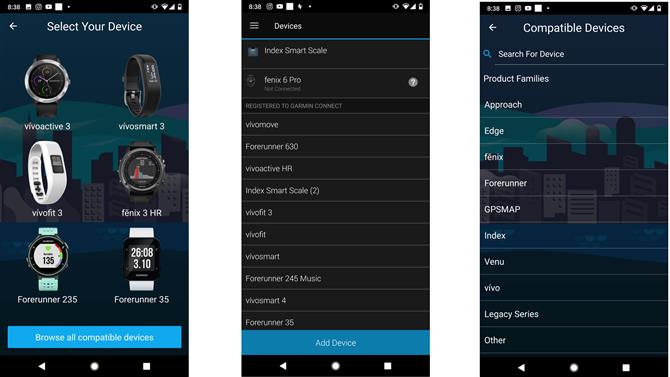
(Afbeelding tegoed: Garmin)
Hoe u uw toestel koppelt met Garmin Connect
Om het meeste uit Garmin Connect te halen, moet je het op een Garmin-apparaat aansluiten – en er zijn er veel, waaronder fitnesstrackers, hardloophorloges, smartwatches en fietscomputers.
Het koppelen van een van die apparaten aan de app gebeurt grotendeels op dezelfde manier. Zodra je de mobiele app hebt gedownload vanuit de respectievelijke winkel op je telefoon en je hebt een account gemaakt met je e-mail, start je de app en zoek je naar het vervolgkeuzemenu in de linkerbovenhoek van de app.
De beste Garmin-deals van vandaag: GARMIN – FORERUNNER 25 -… Garmin Forerunner 25Buitenuitrusting wisselen $ 69,99Bekijk dealBekijk alle prijzen Garmin Forerunner 35 GPS … Garmin Forerunner 35Kohl’s $ 129,99Bekijk dealBekijk alle prijzenWe controleren elke dag meer dan 130 miljoen producten voor de beste prijzenAlle aanbiedingen bekijken
Zoek vervolgens naar de optie genaamd Garmin-apparaten. Als u eerder een Garmin-apparaat aan Garmin Connect hebt gekoppeld, ziet u het hier vermeld. Als dit de eerste keer is dat je dit doet, zie je ook de optie om apparaat toe te voegen. Sommige Garmin-apparaten worden weergegeven, maar u ziet ook de optie om door alle compatibele apparaten te bladeren.
Zodra u uw apparaat ziet, selecteert u het en het zou het koppelingsproces moeten starten via de Bluetooth-verbinding op uw telefoon en apparaat.
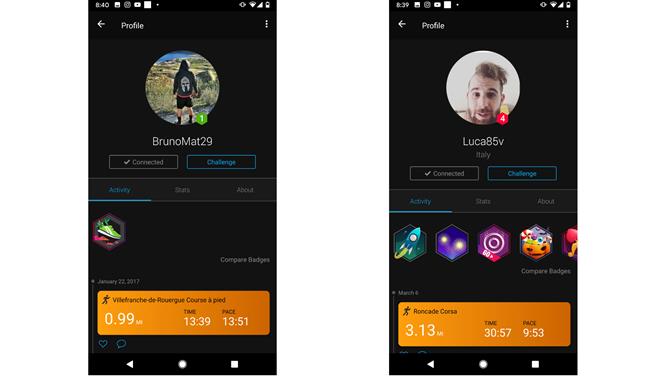
(Afbeelding tegoed: Garmin)
Hoe lid te worden van groepen en verbindingen te maken
Net als veel andere apps voor gezondheid en training, kunt u met Garmin Connect vrienden en andere hardloop- en trainingsliefhebbers zoeken om u die motiverende duw te geven om uw stapdoelen bij te houden of die mijlen te verzamelen.
Verbindingen zijn in wezen profielen van mensen van wie u de activiteitsgegevens kunt bekijken. Deze profielen en activiteiten zijn te bekijken in de nieuwsfeed van de app. Als u naar verbindingen wilt zoeken, kunt u dit doen via het speciale tabblad. Als u gegevens heeft van iemand die Garmin Connect gebruikt, kunt u hun gegevens invoeren in de zoekbalk. U kunt ook zoeken naar Connect-gebruikers met Facebook, Google-contacten en uw telefooncontacten.
Als u zich zorgen maakt over welke informatie u deelt nadat u verbinding hebt gemaakt, kunt u met Garmin uw privacy-instellingen bewerken om meer controle te hebben over wat wordt gedeeld met andere gebruikers.
Naast het in de gaten houden van uw connecties, kunt u zich ook aansluiten bij openbare groepen die kunnen worden opgezet door bijvoorbeeld fiets- of hardloopclubs. Zodra u de details van de groep kent, kunt u er eenvoudig naar zoeken en de huidige leden, recente activiteiten en wat basisinformatie over de groep bekijken. Tik gewoon op de drie stippen in de rechterbovenhoek, selecteer ‘Deelnemen aan groep’ en je doet mee.
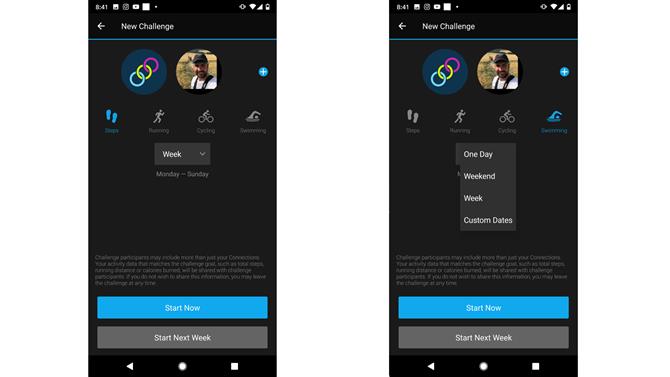
(Afbeelding tegoed: Garmin)
Hoe uitdagingen te creëren
Dit is een heel leuke en eenvoudige manier om een competitief element te creëren voor uw wekelijkse activiteit door anderen aan te gaan om uitdagingen aan te gaan, die kunnen worden gedaan over een reeks activiteiten en tijdsperioden. Zodra de uitdaging voorbij is, wordt u zowel per e-mail als in de Garmin Connect-app op de hoogte gesteld wie de winnaar is en die opscheppen heeft. Je kunt zoveel van deze uitdagingen aan als je wilt, dus het hoeft niet eenmalig te zijn.
Om een uitdaging aan te gaan, vind je de optie als een tabblad onderaan de Garmin Connect app. Tik gewoon op ‘Create Challenge’ en de persoon of personen tegen wie je wilt strijden.
Vervolgens kun je de activiteit selecteren waaraan je wilt deelnemen. Dat kunnen dagelijkse stappen zijn, hardlopen, fietsen en zwemmen. Je kunt dan kiezen of de challenge plaatsvindt op een enkele dag, weekend, een hele week of op custom dates. Druk op ‘Nu starten’ en de uitdaging gaat officieel van start.
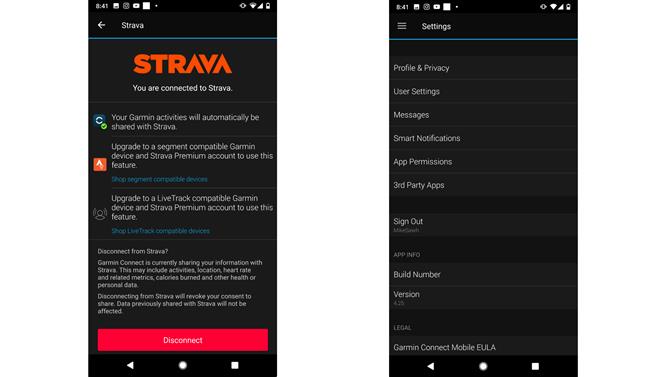
(Afbeelding tegoed: Garmin)
Hoe Garmin Connect te koppelen aan Strava
Iets wat u niet kunt doen op Garmin Connect is het handmatig bijhouden van activiteiten. Dit is een hub voor gegevens die zijn vastgelegd door uw compatibele Garmin-apparaat. Je kunt het verbinden met andere platforms waar je activiteiten kunt volgen, waaronder hardlopen en fietsen, favoriete Strava.
Om Garmin Connect met Strava te verbinden, zodat u gegevens in beide apps kunt bekijken, moet u naar Instellingen gaan en zoeken naar ‘Third Party Apps’. Zoek naar Strava en je ziet een overzicht van wat door de apps wordt gedeeld. Je moet dan op de knop Verbinden klikken waar je wordt gevraagd om in te loggen op je Strava-account om de verbinding te voltooien. Als alles volgens plan is verlopen, kun je de twee apps op een heel nuttige manier samen gebruiken.
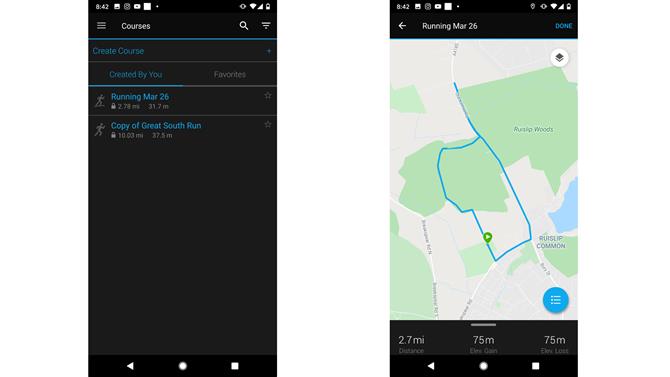
(Afbeelding tegoed: Garmin)
Cursussen maken
Dit is een handige functie om te weten of u ergens anders op bezoek bent en een eenvoudige route wilt volgen of dat u ervoor wilt zorgen dat u weer thuis kunt komen en urenlang niet verdwaalt.
De snelste manier om een cursus te maken, is door te zoeken naar de optie Training en vervolgens ‘Cursussen’ te selecteren. Selecteer daar ‘Cursus maken’ en kies vervolgens het type cursus. Dit is voornamelijk een functie die is ontworpen voor fietsen en hardlopen.
U kunt er vervolgens voor kiezen om een automatische cursus te selecteren die is gemaakt vanuit één enkel startpunt. Je geeft het een naam, afstand en welke richting het op moet. Vervolgens wordt de koers gemaakt, inclusief koersafstand, hoogteverschil en verlies.
Er is ook de optie om ‘Aangepast’ te kiezen om je eigen te maken als je een nieuw terrein wilt verkennen of de weg- en trailomgevingen wilt verwarren.
Als je klaar bent met het ontwerpen van je cursus, klik je op ‘Opslaan’ en je kunt deze gebruiken.
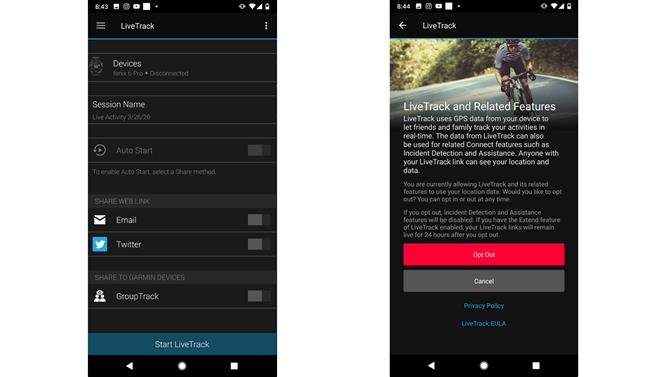
(Afbeelding tegoed: Garmin)
LiveTrack gebruiken
Als je van plan bent een grote solo-run of rit te maken en je wilt dat je vrienden of familie goed in de gaten kunnen houden waar je bent, dan is LiveTrack zeker een functie om vertrouwd mee te raken. Hiermee kunnen anderen in realtime informatie over uw activiteit bekijken. Die informatie kan de huidige locatie, afstand en zelfs hartslag omvatten. Het kan op een webpagina worden bekeken en is toegankelijk via een link die via e-mail of zelfs op Twitter wordt gedeeld.
Om LiveTrack te laten werken, heeft de persoon die de activiteit uitvoert een compatibel Garmin-apparaat nodig dat is gekoppeld aan Garmin Connect op een telefoon met een mobiele verbinding.
Om het in te stellen, moet je zoeken naar ‘Veiligheid en tracking’ in de Connect-app en ‘LiveTrack’ selecteren. Selecteer het apparaat dat u wilt verbinden, geef de sessie een naam en kies hoe u de LiveTrack-link wilt delen. Selecteer ‘Start LiveTrack’ en je bent klaar om te gaan.
Een goede tip is om te wachten op een goed GPS-signaal op uw apparaat om ervoor te zorgen dat u de meest betrouwbare locatiegegevens deelt met degenen die de activiteit volgen.
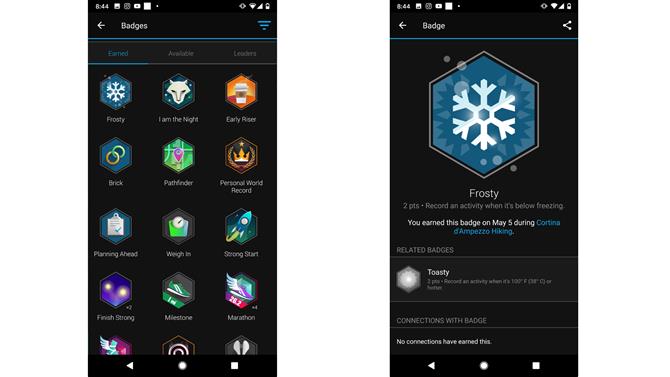
(Afbeelding tegoed: Garmin)
Haal die badges
Wie houdt er nu niet van om te pronken met het bereiken van een belangrijke mijlpaal voor activiteiten? Garmin heeft een hele reeks virtuele badges gemaakt die u kunt ontgrendelen op basis van het behalen van bepaalde afstanden, het voltooien van races of het doen van iets dat bijdraagt aan uw algehele fitnessreis.
Als je wilt weten waar die badges wonen, ga dan naar de hoofdpagina ‘Mijn dag’ op Garmin Connect en zoek naar je profielavatar. Als je nog geen foto van jezelf hebt laten vallen, wordt dit aangegeven door een pictogram met drie in elkaar grijpende ringen. Druk op dat pictogram om uw profiel weer te geven waar u kunt zien welke badges u heeft verdiend, welke er beschikbaar zijn en hoe u scoort ten opzichte van uw Garmin-verbindingen.
- De best lopende horloges 2020
